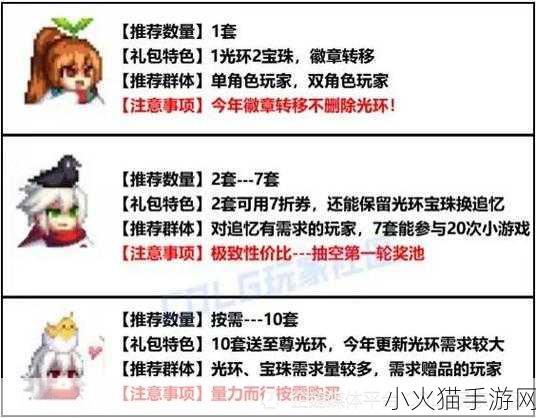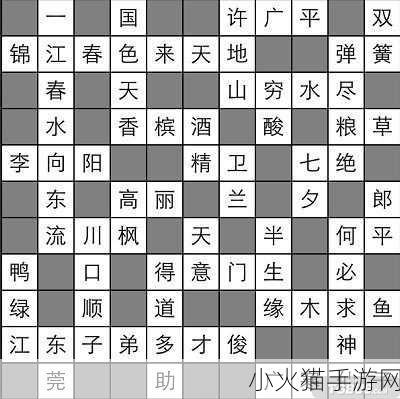在使用 iPhone 进行数据备份时,不少用户都曾遇到过 "iTunes 未能备份 iPhone" 这个令人头疼的问题,别担心,本文将为您详细介绍八种有效的解决方法,帮助您轻松应对这一难题。
方法一:检查连接和线缆
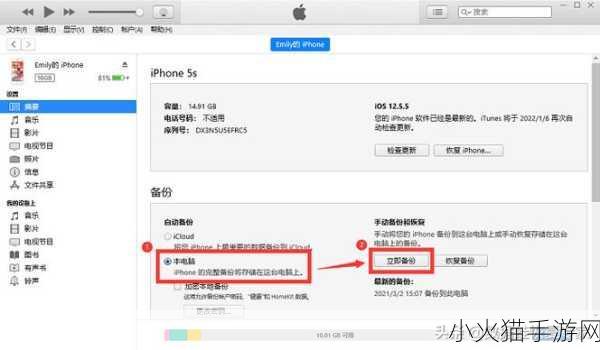
确保您的 iPhone 通过原装数据线与电脑正确连接,有时,使用非原装或损坏的数据线可能会导致连接不稳定,从而影响备份,尝试更换数据线,重新连接设备,看看问题是否得到解决。
方法二:更新 iTunes 软件
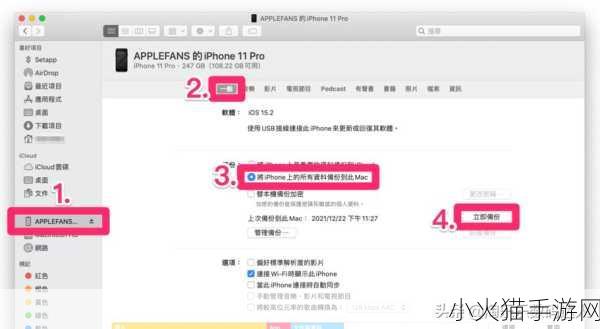
过时的 iTunes 版本可能存在兼容性问题,打开 iTunes,检查是否有可用的更新,如果有,及时进行更新,以确保软件能够正常支持 iPhone 的备份操作。
方法三:检查电脑存储空间
备份需要足够的电脑存储空间,如果您的电脑硬盘空间不足,iTunes 可能无法完成备份,清理一些不必要的文件,释放足够的空间来进行备份。
方法四:关闭电脑防火墙和杀毒软件
某些防火墙和杀毒软件可能会阻止 iTunes 与 iPhone 之间的正常通信,暂时关闭它们,然后尝试进行备份。
方法五:重新启动设备和电脑
简单的重新启动就能解决许多问题,先关闭 iPhone,然后再重新启动,也重新启动您的电脑,之后再次尝试备份。
方法六:修复 iOS 系统
iPhone 的系统存在问题,也可能导致备份失败,您可以通过 iTunes 对 iOS 系统进行修复,连接 iPhone 到电脑,在 iTunes 中选择您的设备,点击“选项卡,然后点击“恢复 iPhone”进行系统修复,但请注意,这将删除您设备上的所有数据,所以请提前做好数据备份。
方法七:检查 iCloud 备份设置
如果您同时开启了 iCloud 备份和 iTunes 备份,可能会出现冲突,前往 iPhone 的“设置” - “iCloud” - “备份”,确保 iCloud 备份处于关闭状态,然后再尝试 iTunes 备份。
方法八:重置 iPhone 的所有设置
这是一个比较极端的方法,但在其他方法都无效的情况下可以尝试,前往 iPhone 的“设置” - “通用” - “还原” - “重置所有设置”,这不会删除您的数据,但会重置您的所有设置,如 Wi-Fi 密码、壁纸等。
遇到 "iTunes 未能备份 iPhone" 的问题时,不要慌张,按照上述八种方法逐一尝试,相信您一定能够成功完成备份,保障您的数据安全。
文章来源:原创编写